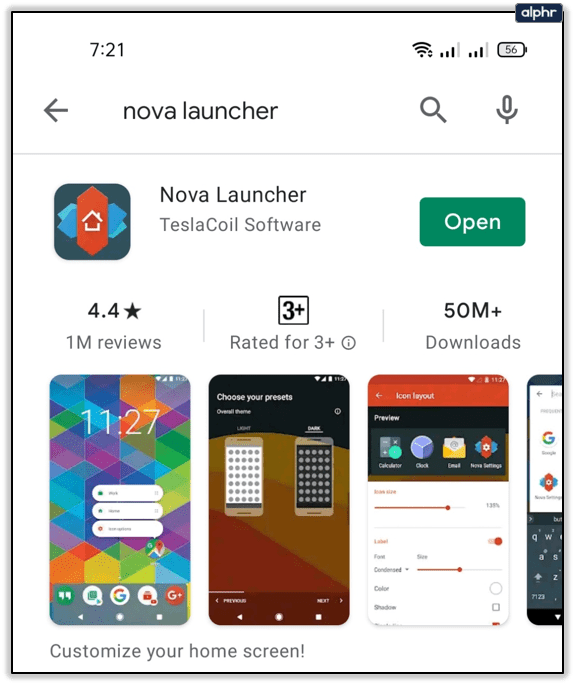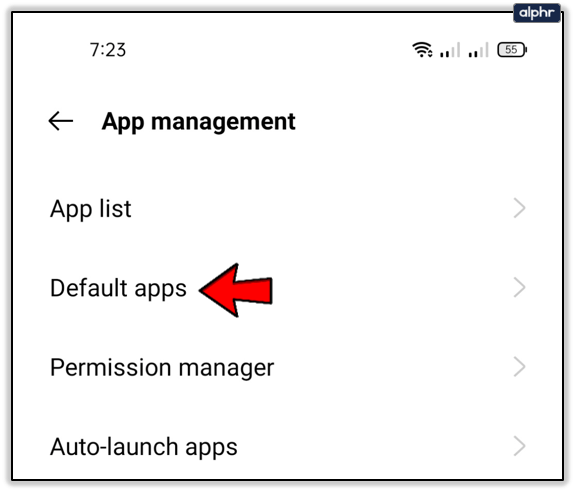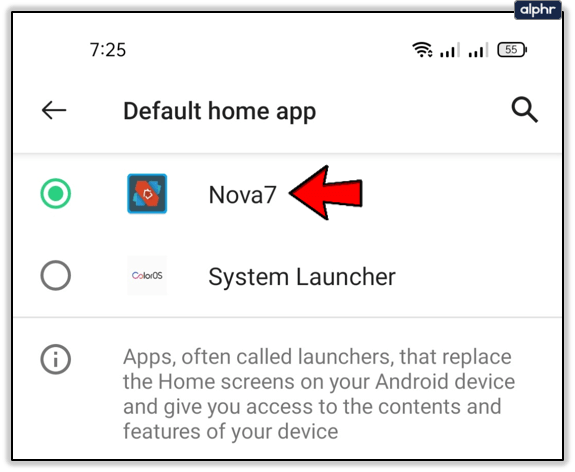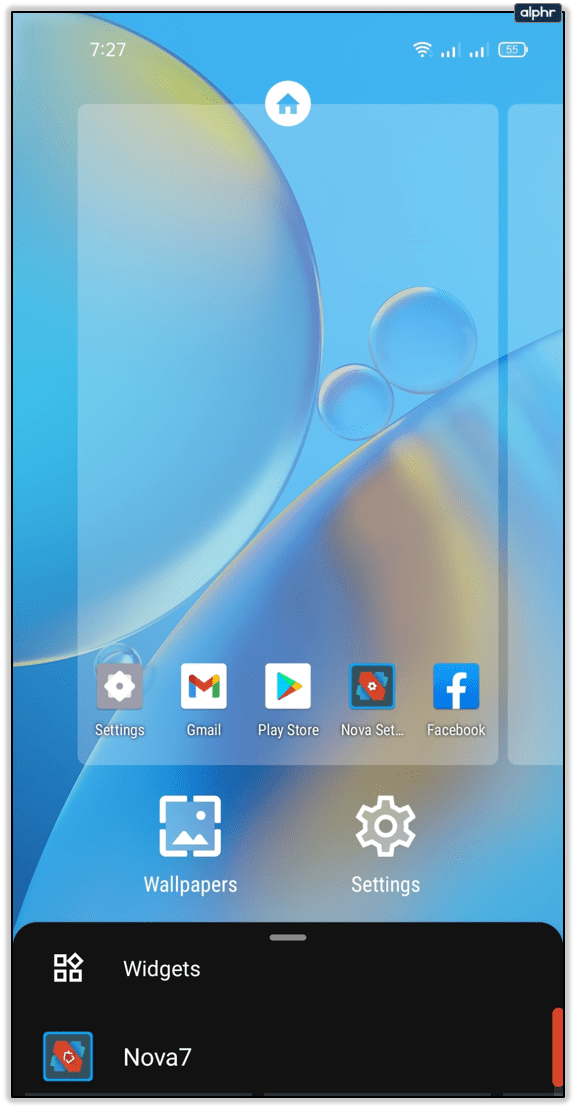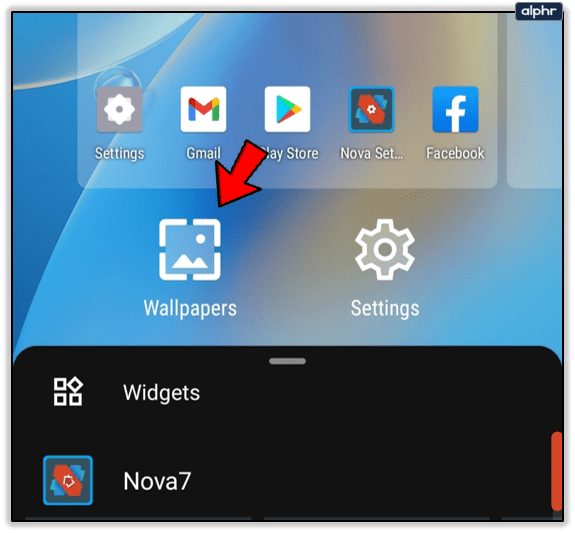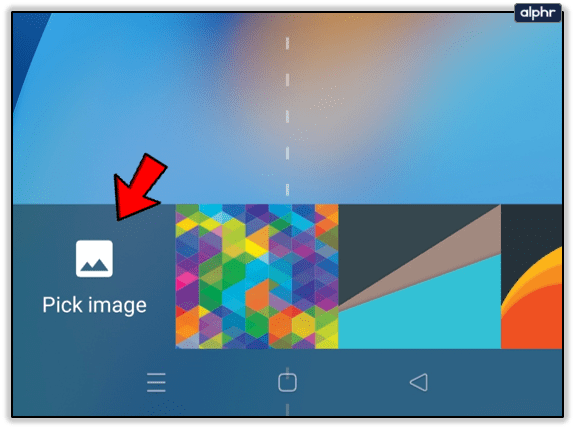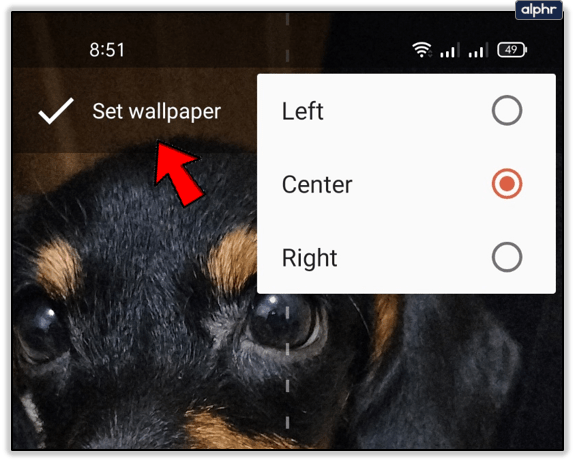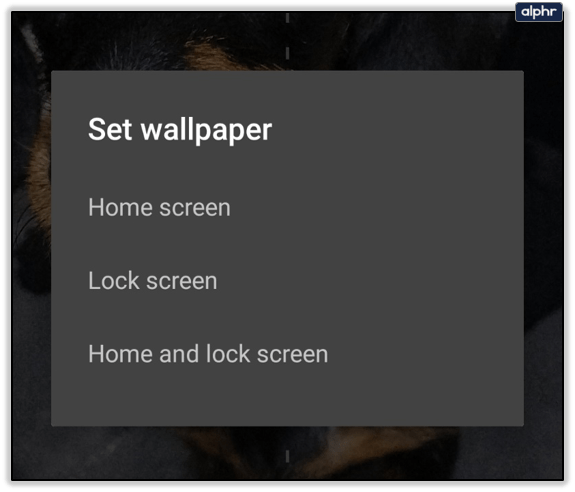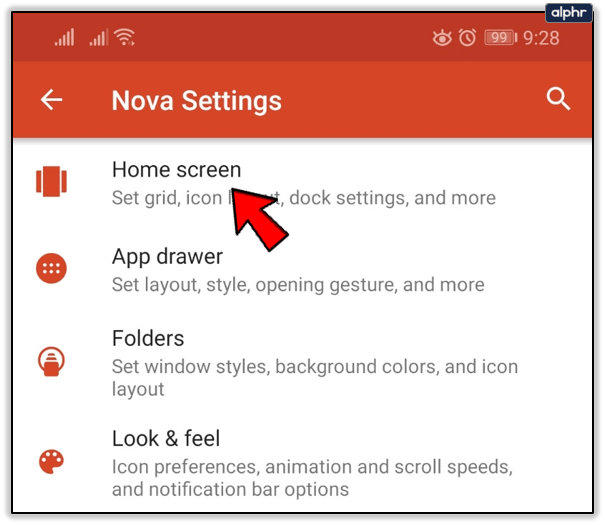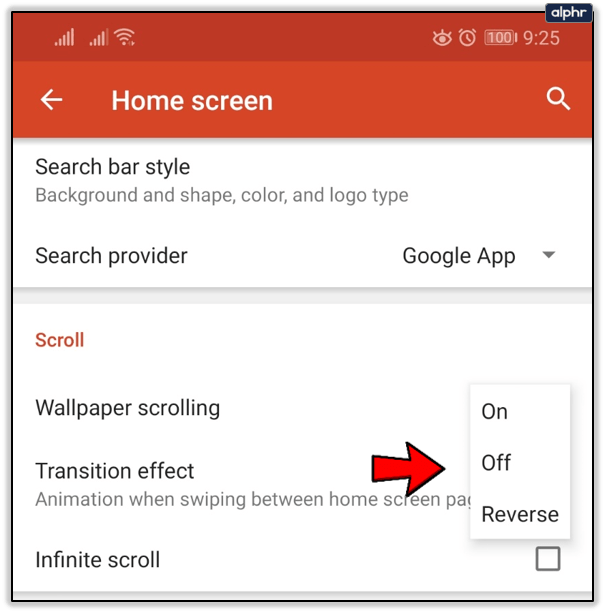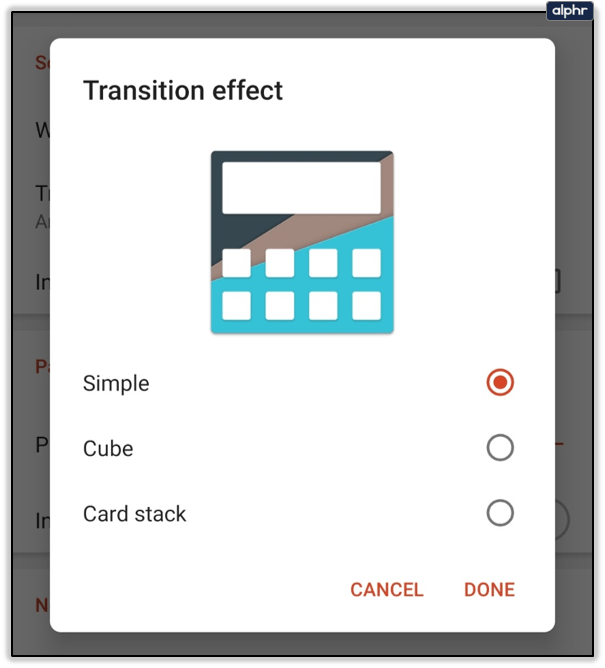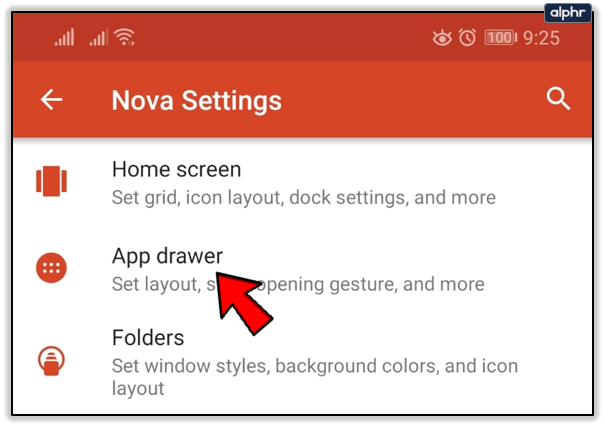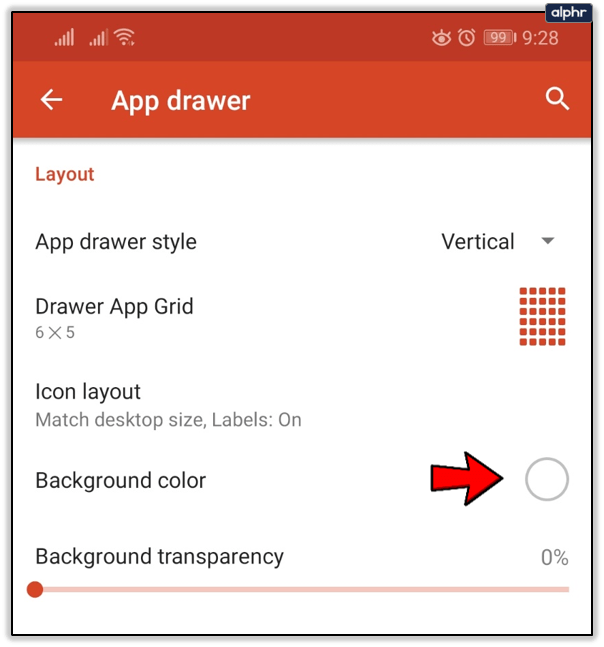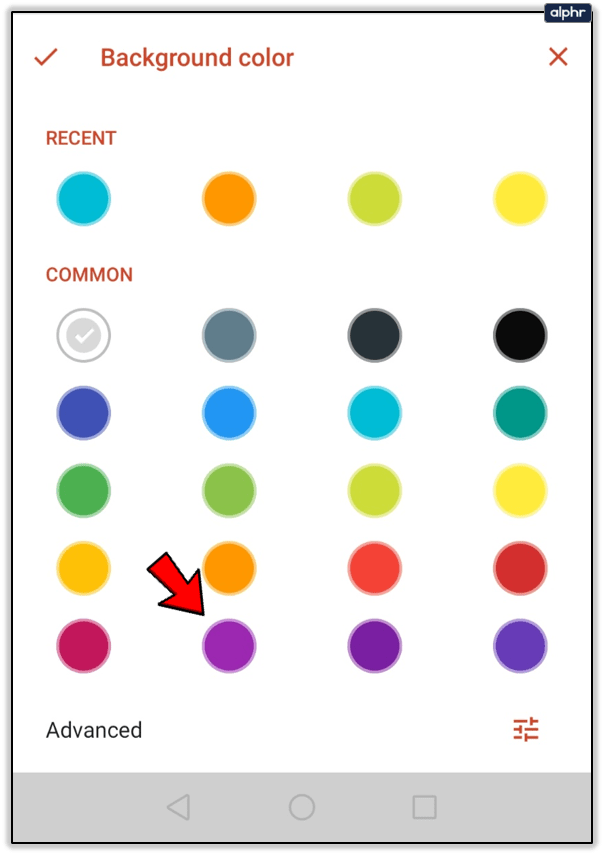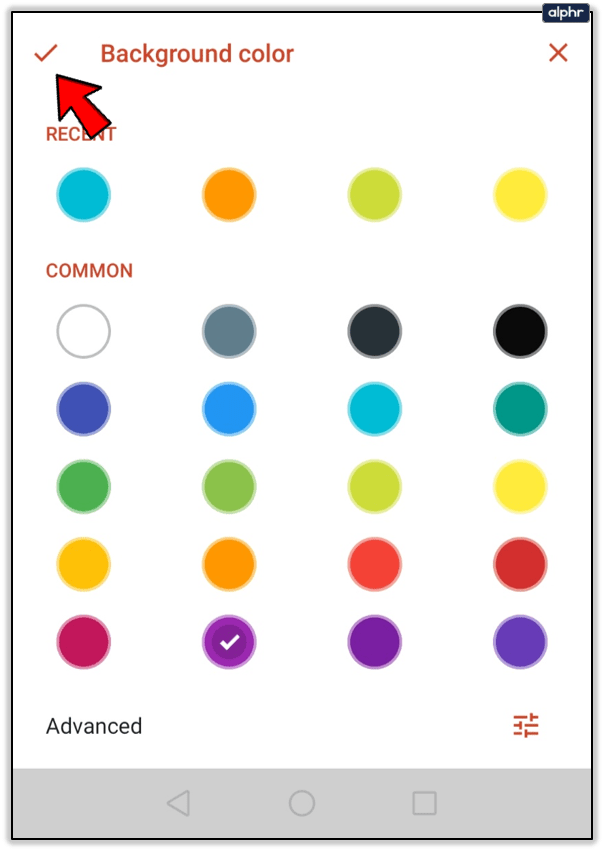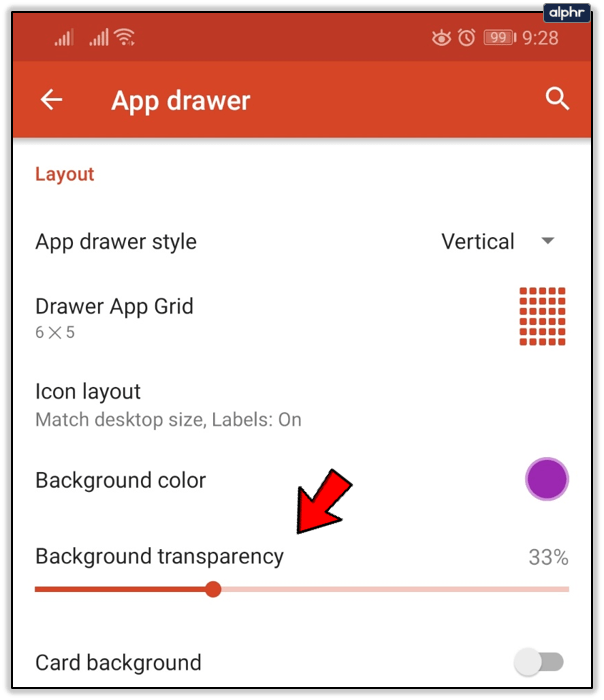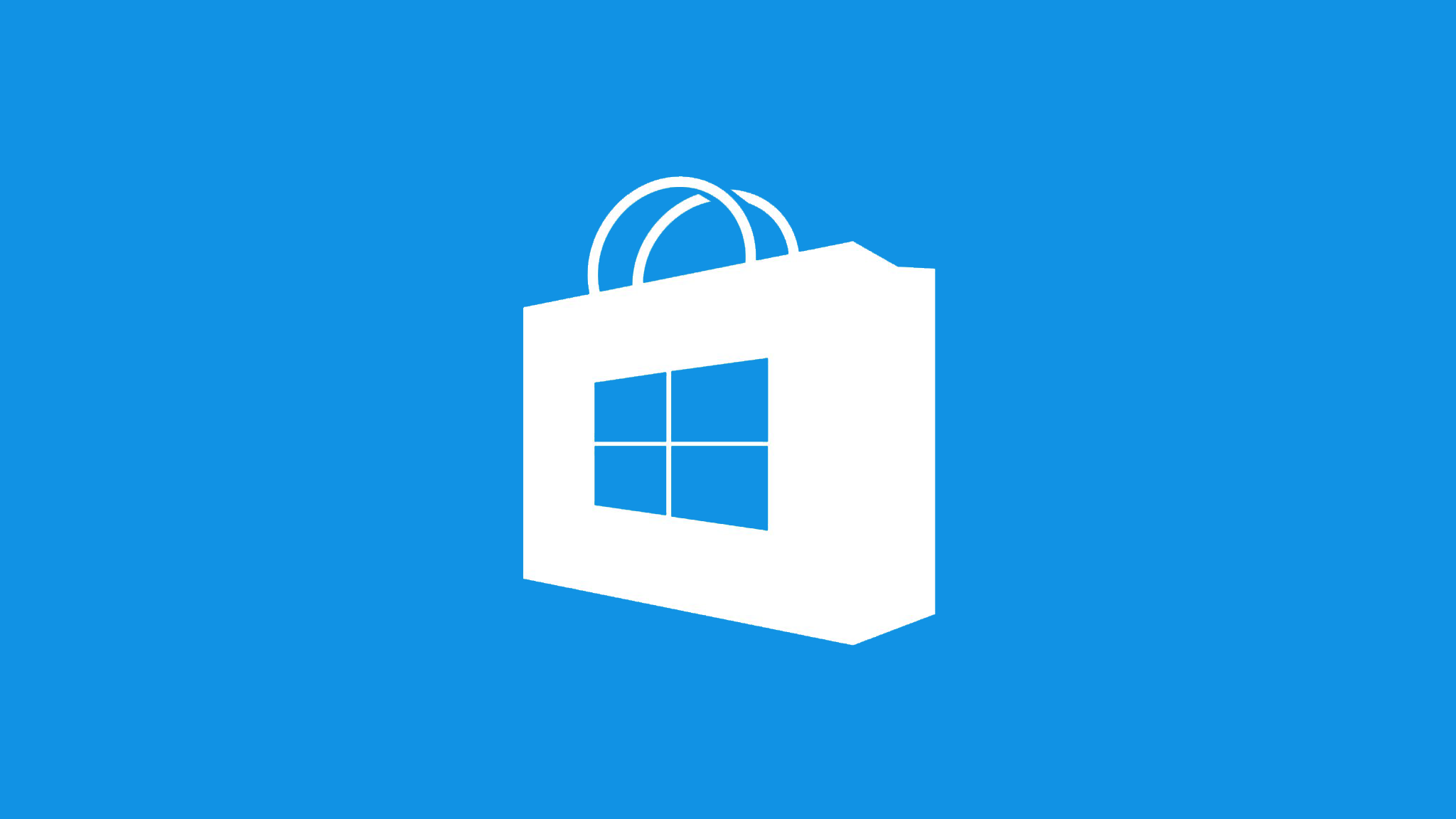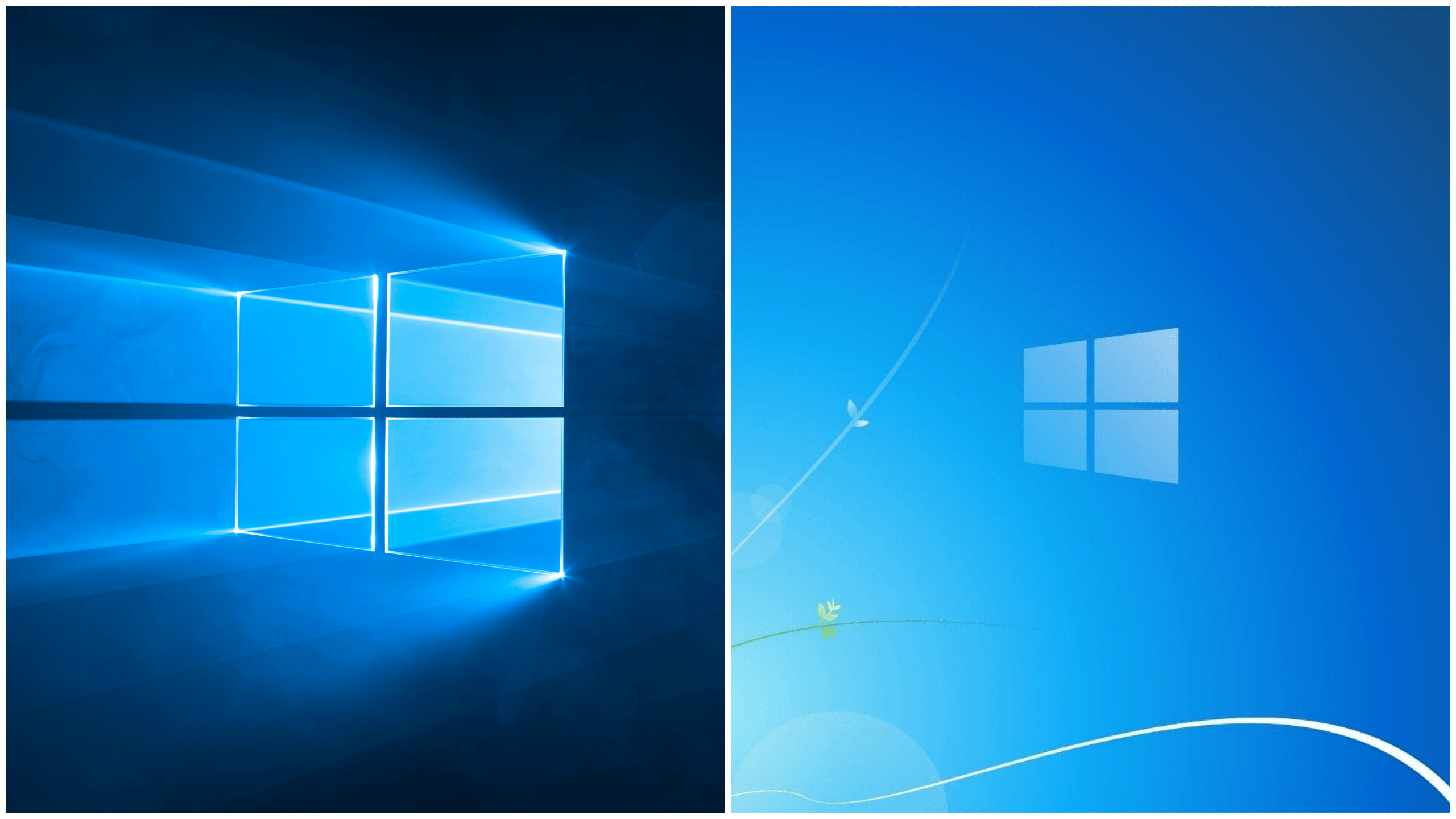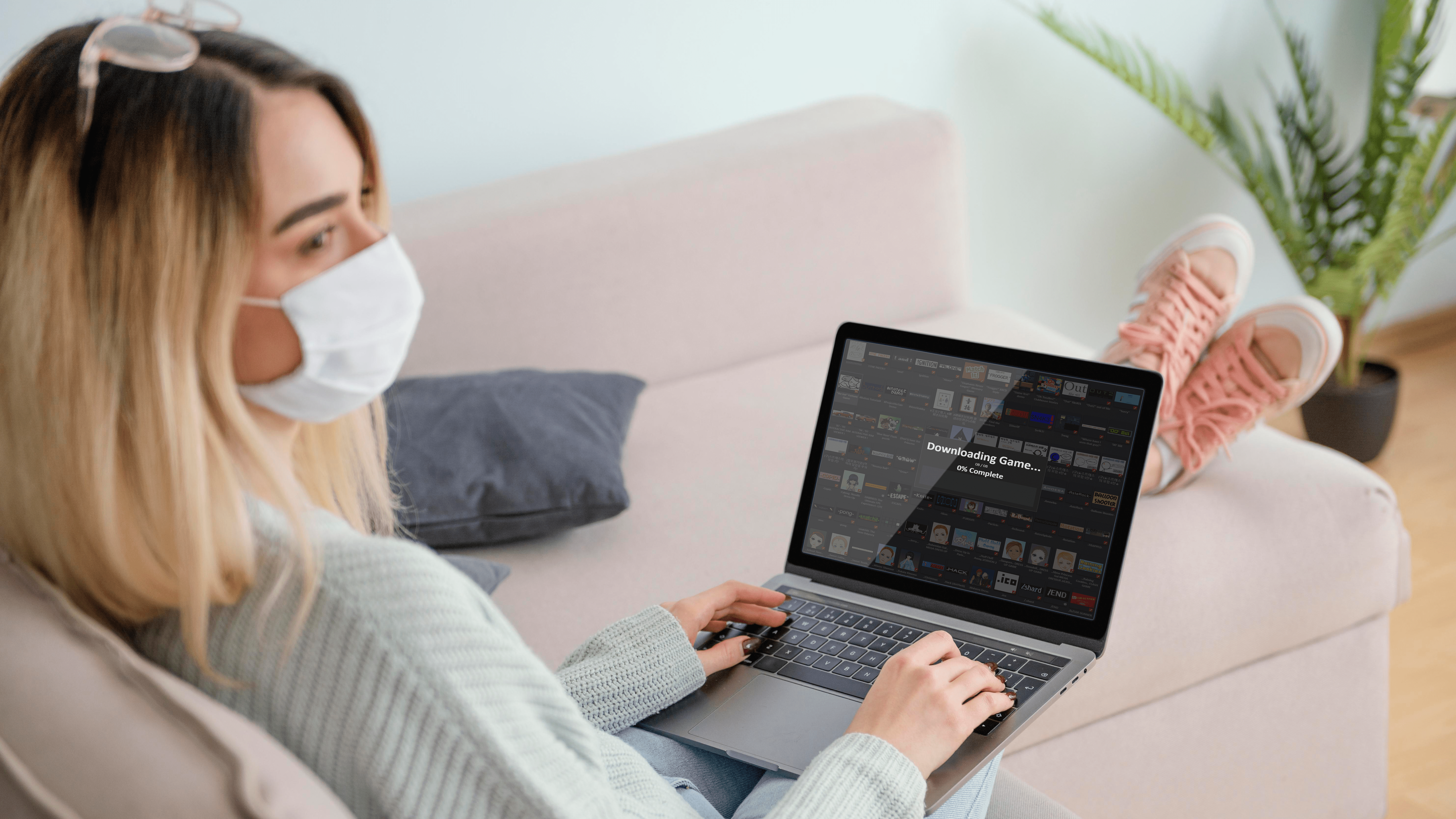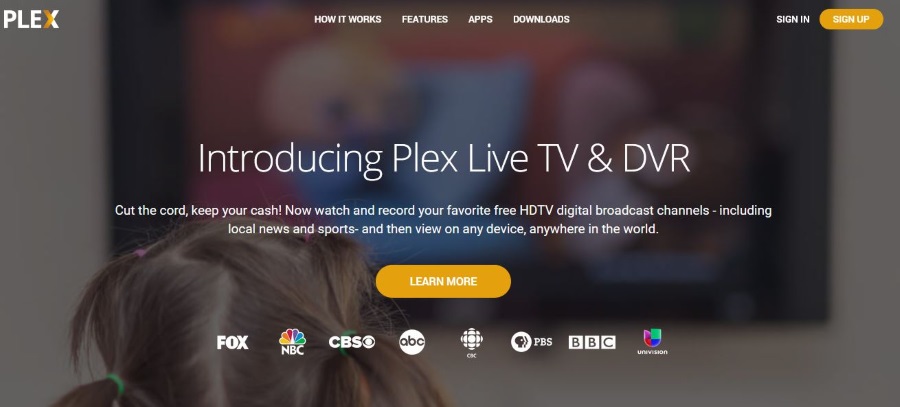Как да промените тапета в Nova Launcher
Едно от най -добрите неща за смартфоните е колко забавно можете да се забавлявате, като ги персонализирате. В известен смисъл начинът, по който сте настроили телефона си, е отражение на вашата личност. Вие ли сте човекът, който се нуждае от всичко, за да работи безпроблемно и който запазва оригиналния тапет завинаги?

Или се вълнувате от всички налични нови тапети и ги променяте два пъти на ден? Nova Launcher е чудесен инструмент за всички, които обичат да персонализират своя Android телефон. И така, как използвате Nova Launcher за смяна на тапета?
Промяна на тапета с Nova Launcher
В случай, че сте се уморили малко от начина, по който изглежда началният ви екран, и с ограниченията на стартовия панел по подразбиране във вашия телефон с Android, Nova Launcher идва като истински тоник. Той отваря цял свят от възможности, където можете да направите телефона си толкова функционален и персонализиран, колкото искате.
Една от най -големите части на този процес на персонализиране е промяната на вашия тапет. Nova Launcher може да приложи към вашия дом и заключен екран всяко изображение, което искате, независимо дали е в галерията на телефона ви, или от приложение на трета страна. Ето стъпките, които трябва да следвате, за да промените тапета с Nova Launcher:
- Уверете се, че сте изтеглили най -новата версия на Nova Launcher от Play Store. Забележка: има безплатна и платена версия. За максимални опции можете да закупите стартера, но безплатната версия също работи много добре.
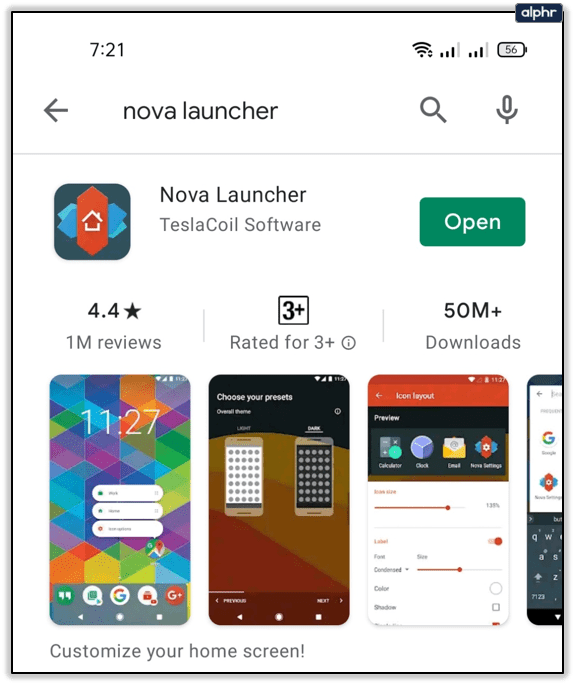
- Отидете в Настройки на телефона си и след това изберете „Управление на приложения“, последвано от „Приложения по подразбиране“.
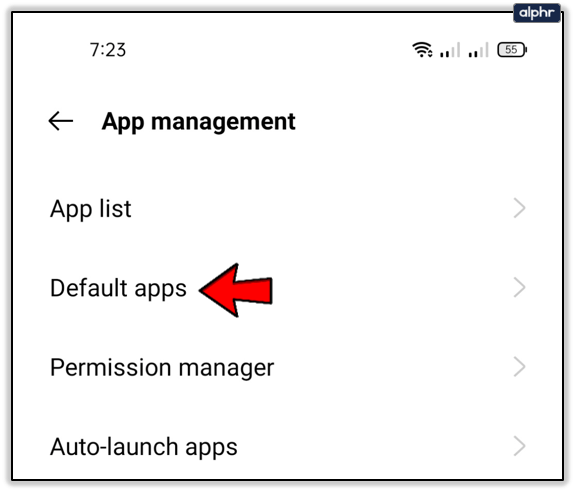
- Докоснете „Домашно приложение“ и след това изберете „Nova7“.
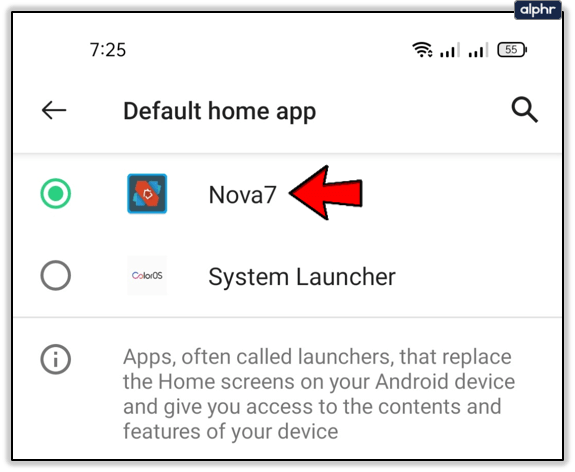
- Сега се върнете към началния екран и натиснете и задръжте върху екрана за две секунди.
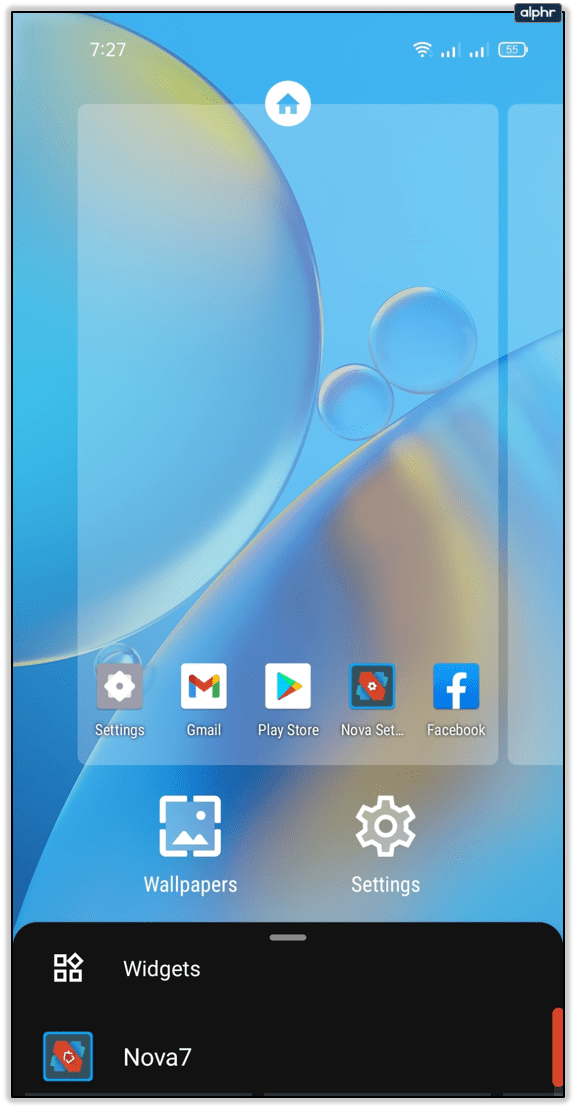
- Ще видите икони на екрана, а първата ще бъде „Тапети“.
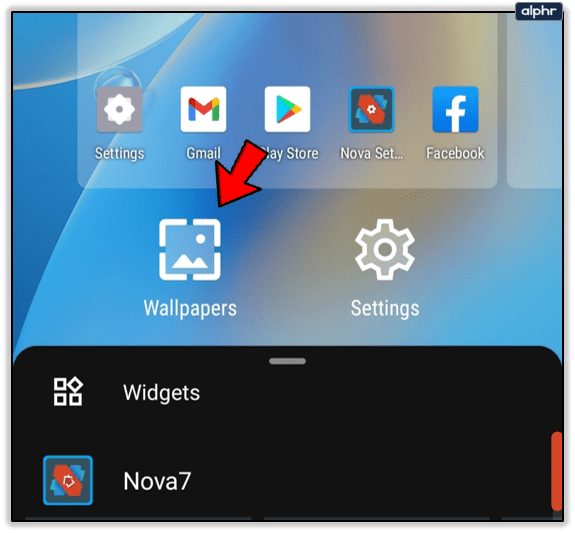
- Докоснете иконата за тапети и ще бъдете подканени да изберете изображение, което искате да използвате.
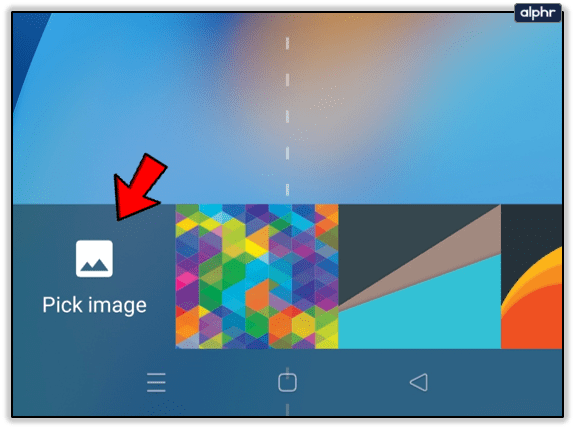
- Можете да изберете подравняване на изображението (вляво, в центъра или вдясно), след което изберете „Задаване на тапет“.
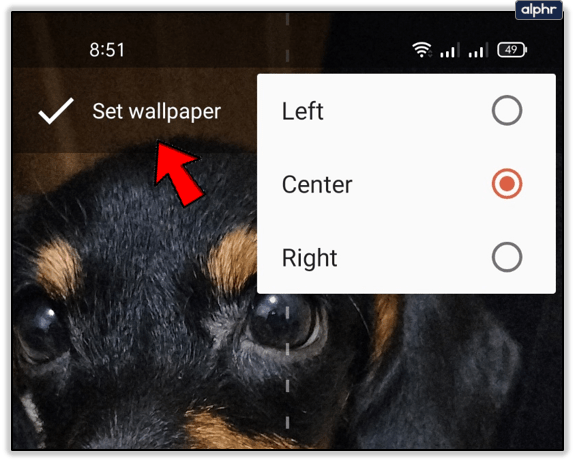
- Изберете дали искате изображението на началния екран, заключения екран или и двете.
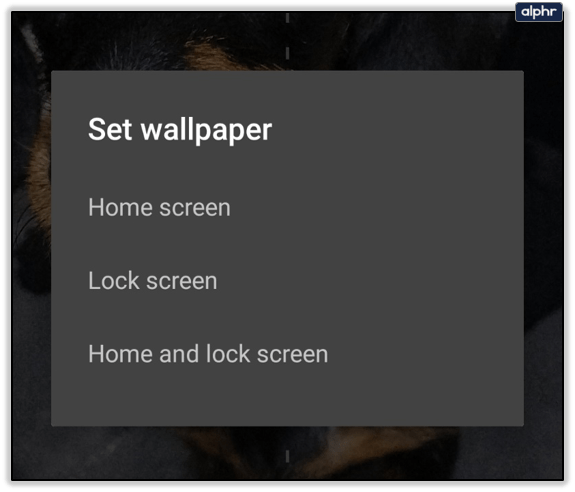
Това е всичко. Сега изображението, което искате, е мястото, където сте го избрали. Можете да се върнете и да изберете друго изображение за заключен или начален екран, в случай че искате да са различни. Процесът е прост и отнема само няколко докосвания на екрана.
Още функции за персонализиране на Nova Launcher
Що се отнася до персонализирането, промяната на тапета на телефона ви с Nova Launcher е само началото. След като настроите желания тапет, можете да решите как искате да се държи на екрана ви. Ето какво можете да направите:
- Отворете Nova Settings и след това „Начален екран“.
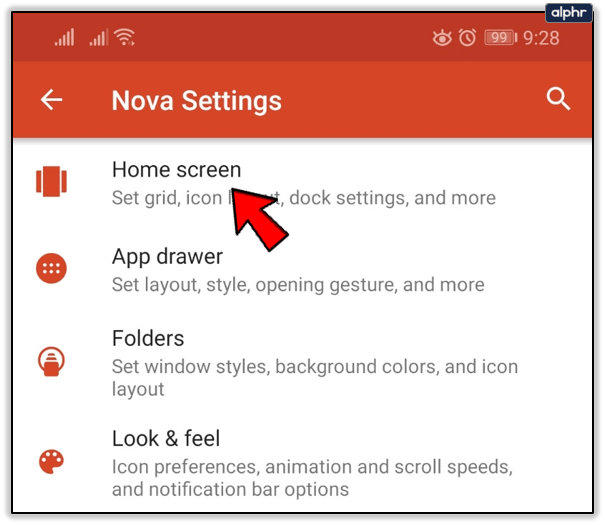
- Под „превъртане“ можете да изберете дали искате функцията за превъртане на тапета да е включена, изключена или в обратна посока.
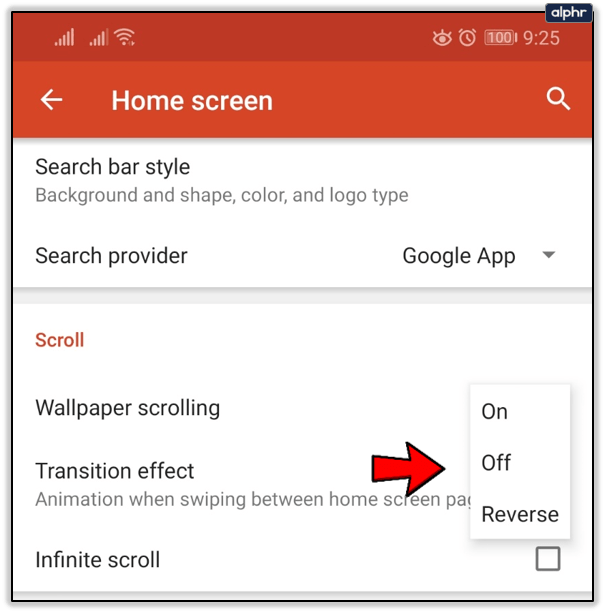
- Можете също да изберете анимация, когато плъзгате между началните страници и това, което се нарича „Преходен ефект“. Докоснете и изберете дали искате простият ефект на преход, куб или купчина карти.
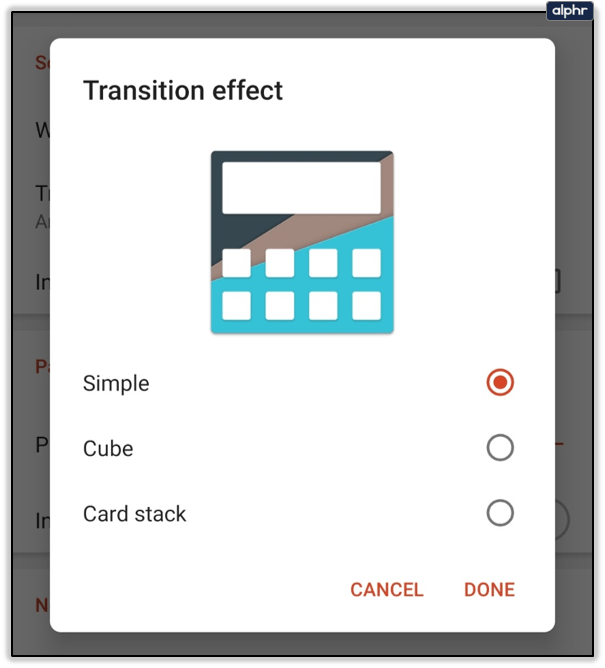
- Можете също така да поставите или премахнете отметката от опцията „Безкрайно превъртане“, която ограничава или ви позволява да превъртате между началните си страници по линеен или кръгов начин.

В Nova Settings под началния екран можете също да правите неща като персонализиране на решетката на работния плот и избиране на точно колко приложения искате на кой начален екран. Не сте ограничени с предварително зададени опции на мрежата, всичко зависи от вас.

Можете също да промените размера на иконата, както и шрифта. Освен това можете да промените цвета и ефекта на сянката. Тук също можете да направите лентата за търсене точно такава, каквато искате да бъде. Има няколко стила на ленти и стилове на лого, така че началният ви екран да има всичко, което искате.

Промяна на цвета на фона
Nova Launcher може да ви накара да се почувствате като дете на Коледа. Изпълнен е с изискани изненади и функции, които можете да отделите много време за проучване. Освен тапети и изключване на нощния режим, можете да използвате и Nova Launcher, за да промените цвета на фона на телефона си.
Когато сърфирате в приложенията си, можете да имате произволен цвят във фонов режим. Това е една от опциите в добре познатата функция „Чекмедже за приложения“ в Nova Settings. Ето как да го намерите и приложите:
- Отидете в Nova Settings и изберете „Чекмедже за приложения“.
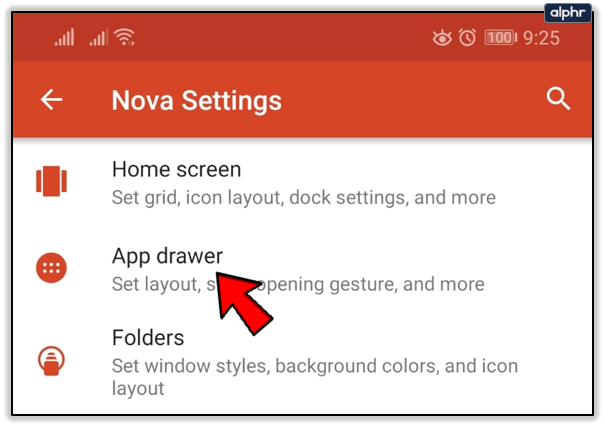
- Под „Оформление“ ще видите „Цвят на фона“ и кръг до него, където се показва текущият цвят.
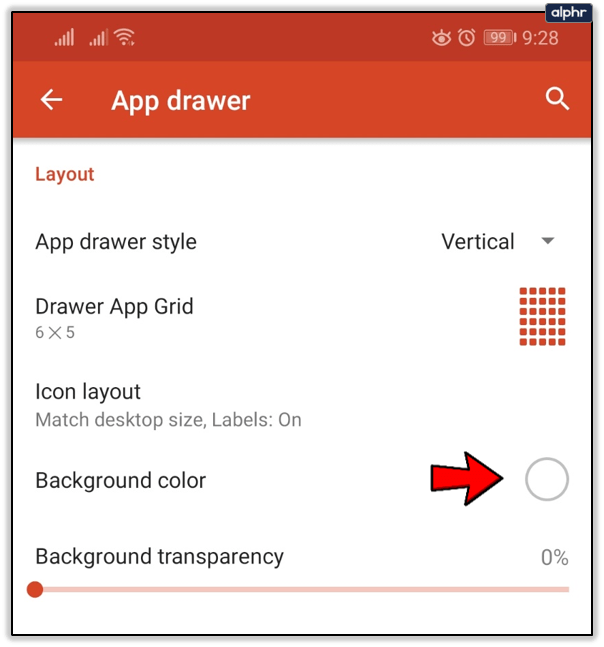
- Докоснете кръга и ще можете да видите показаната цветова схема, както и последните, които са били използвани.
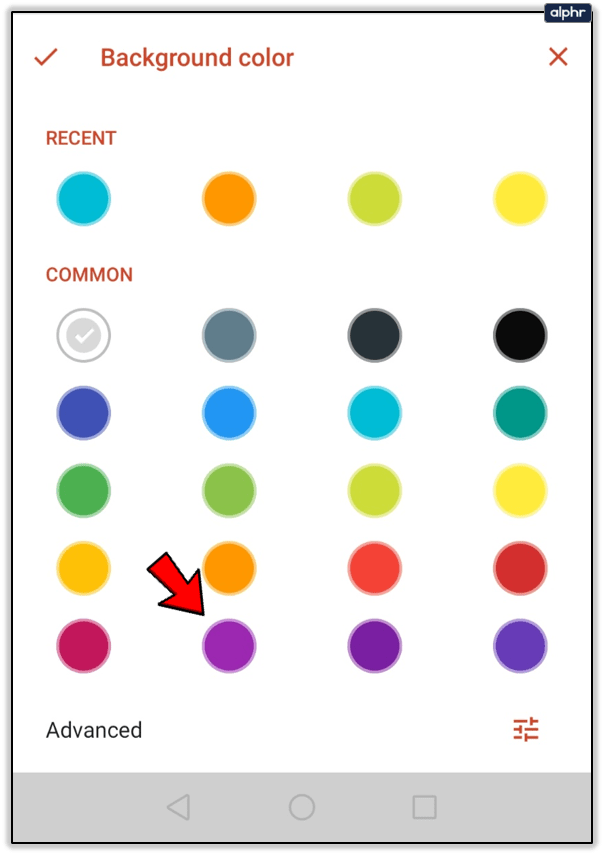
- Изберете цвета и след това докоснете отметката вляво, за да потвърдите избора си.
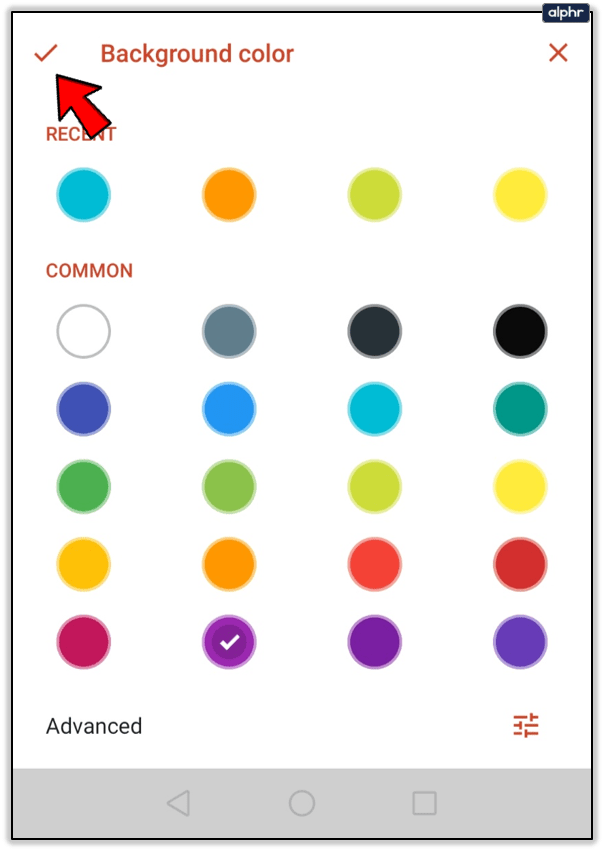
- Можете да продължите да избирате прозрачността на фона. Тя може да бъде от 0 до 100%.
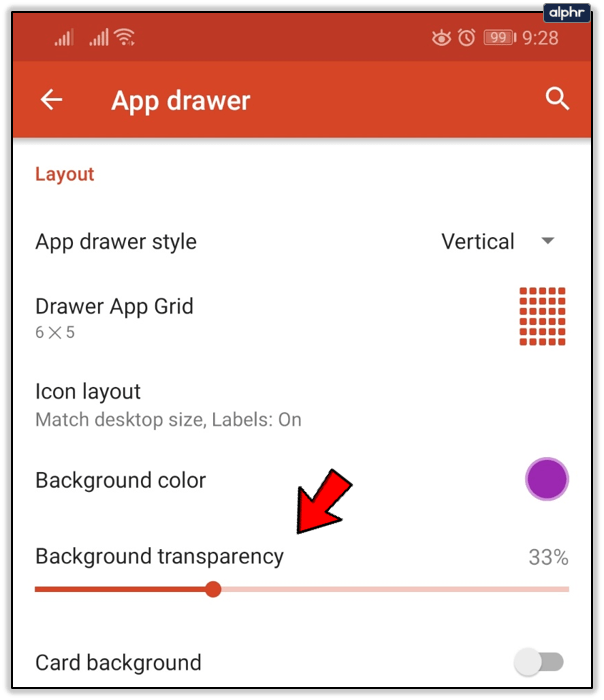
Можете също да използвате разширената функция в опцията за цвят на фона (долния десен ъгъл на екрана), за да създадете свой персонализиран цвят. Можете да изберете оттенък, наситеност и яркост. И можете да дадете име на цвета и да го запишете.

Нека Nova Launcher направи магията си
Nova Launcher е едно от онези приложения на трети страни, които са наистина добре направени. Той съществува от години и популярността му само нараства. Впечатляващият брой начини, по които можете да направите телефона си по -личен с Nova Launcher, е достатъчен, за да накара всеки да иска да го изпробва. Смяната на тапета също е лесна и бърза. Вероятно ще отделите повече време за избора на правилното изображение.
Опитвали ли сте някога Nova Launcher? Как ви харесаха всички функции за персонализиране? Кажете ни в секцията за коментари по -долу.